Configurar el Apple TV
Para utilizar el Apple TV, necesita:
Un televisor de alta definición con HDMI y compatible con vídeo 720p o 1080p
Un cable HDMI para conectar el Apple TV a su televisor
Acceso a una red inalámbrica 802.11 (para la transmisión inalámbrica en tiempo real se requiere 802.11a, g, n o ac), una red Ethernet o Internet de banda ancha
Una cuenta de iTunes Store para comprar y alquilar contenido en iTunes, y usar “Compartir en casa”
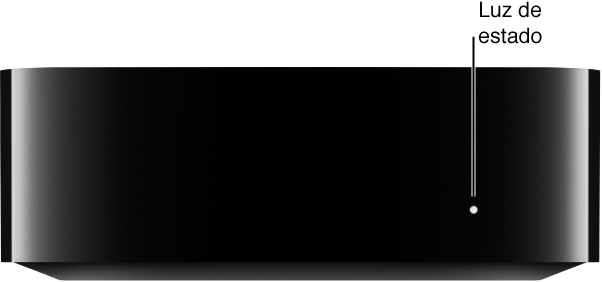
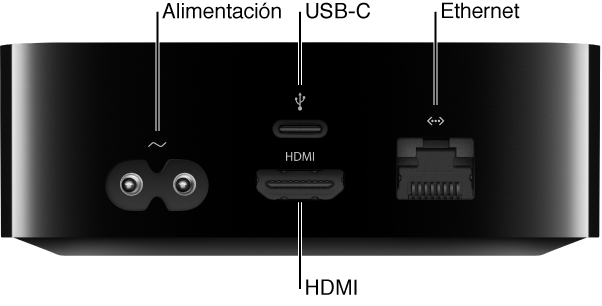
Configurar el Apple TV: Antes de empezar, asegúrese de que conoce el nombre y la contraseña de la red inalámbrica (y si la red está protegida mediante contraseña). Si va a utilizar una red por cable, conecte un cable Ethernet a su Apple TV.
Conectar el Apple TV: Conecte un extremo de un cable HDMI a un puerto HDMI del Apple TV y, después, conecte el otro extremo al puerto HDMI de su televisor.
Enchufar el Apple TV: Conecte un extremo del cable de alimentación al puerto de alimentación de su Apple TV y el otro, a una toma de corriente.
Seleccionar la entrada HDMI del televisor: Encienda el televisor y seleccione la entrada HDMI en la que ha conectado el Apple TV. En algunos televisores, esta operación es automática.
Siga las instrucciones que aparecen en pantalla: Una serie de pantallas de configuración le ayudarán con la conexión a Internet y otros ítems de configuración. Para utilizar VoiceOver durante la configuración, pulse tres veces el botón
 del mando Siri Remote. Para obtener más información, consulte VoiceOver.
del mando Siri Remote. Para obtener más información, consulte VoiceOver.
También puede transferir al Apple TV la información de su red Wi-Fi, la contraseña y los datos la cuenta del ID de Apple desde un dispositivo iOS con iOS 9.1 o una versión posterior.
Configurar el Apple TV automáticamente con un dispositivo iOS: Cuando aparezca la pantalla de configuración del Apple TV, desbloquee el dispositivo iOS y asegúrese de que el Bluetooth® y la conexión Wi-Fi están activadas. Acerque su dispositivo iOS al Apple TV y siga las instrucciones que aparecen en la pantalla del dispositivo iOS y el Apple TV.
Nota: La configuración automática no transfiere información de las cuentas de aplicaciones de terceros (como Netflix o Hulu) ni activa iTunes Match o “Compartir en casa”.